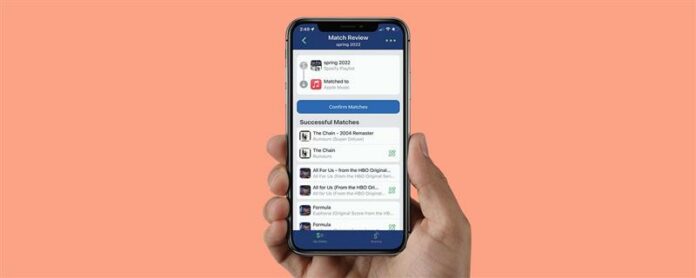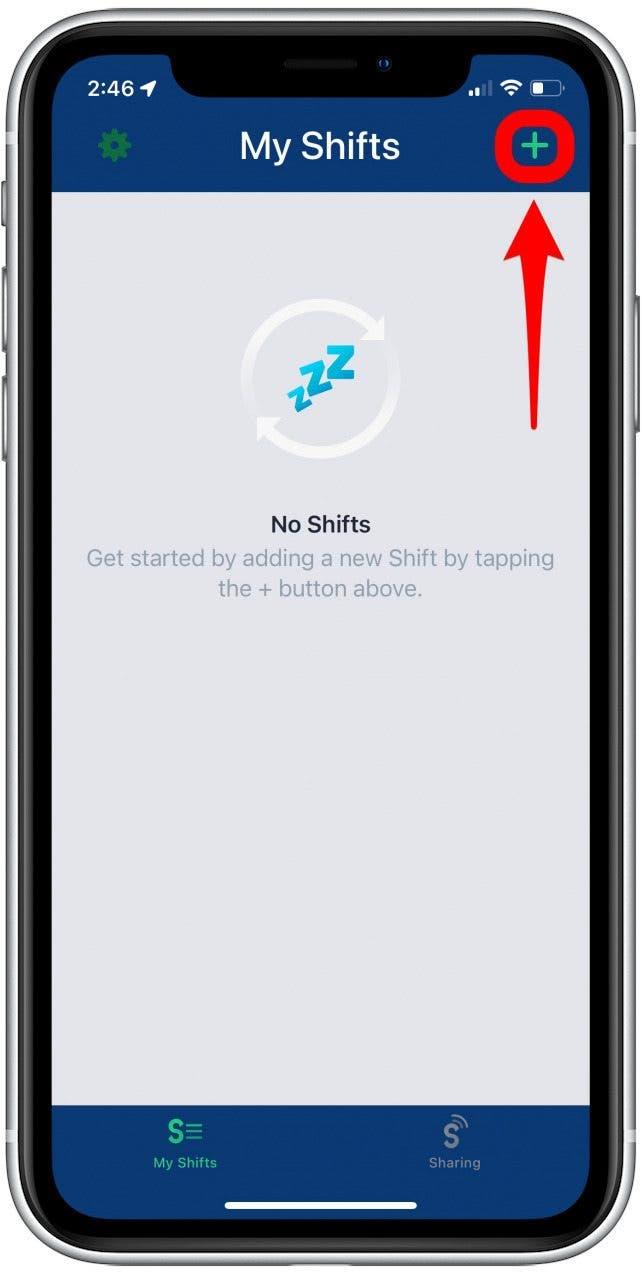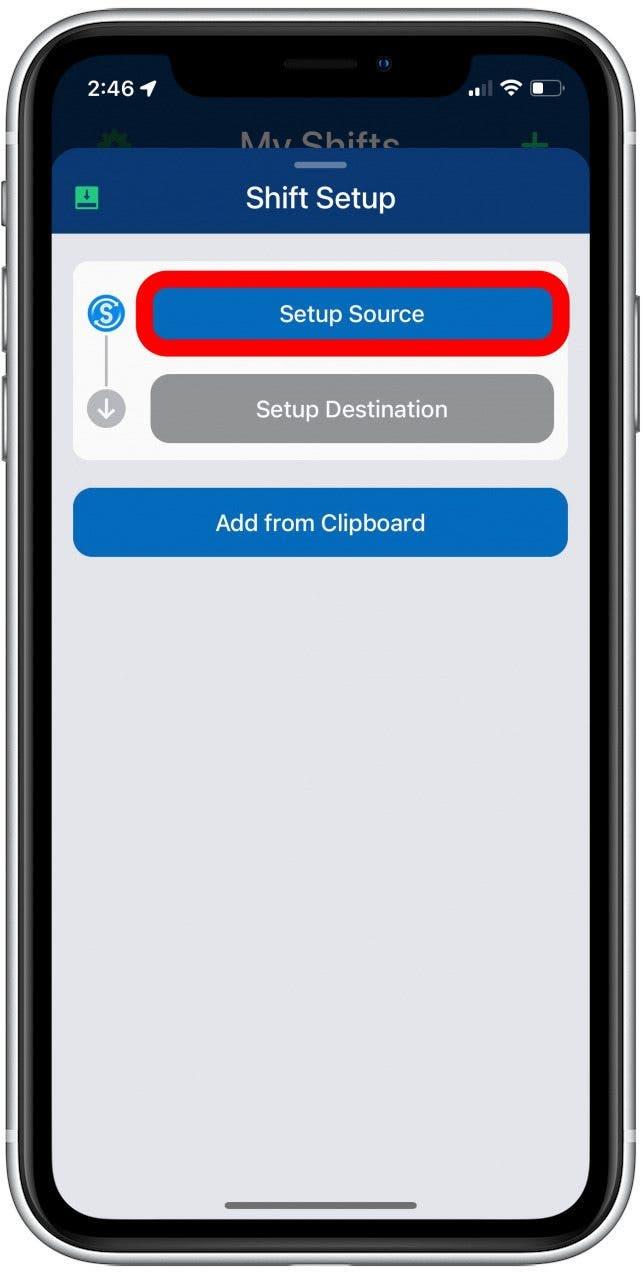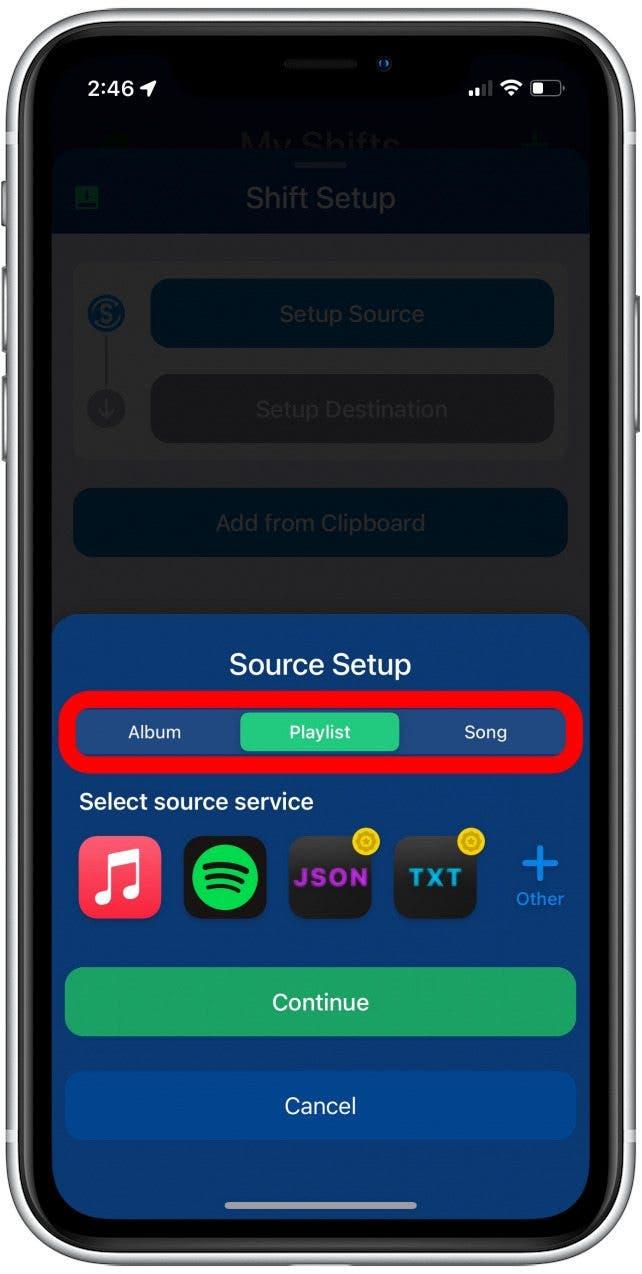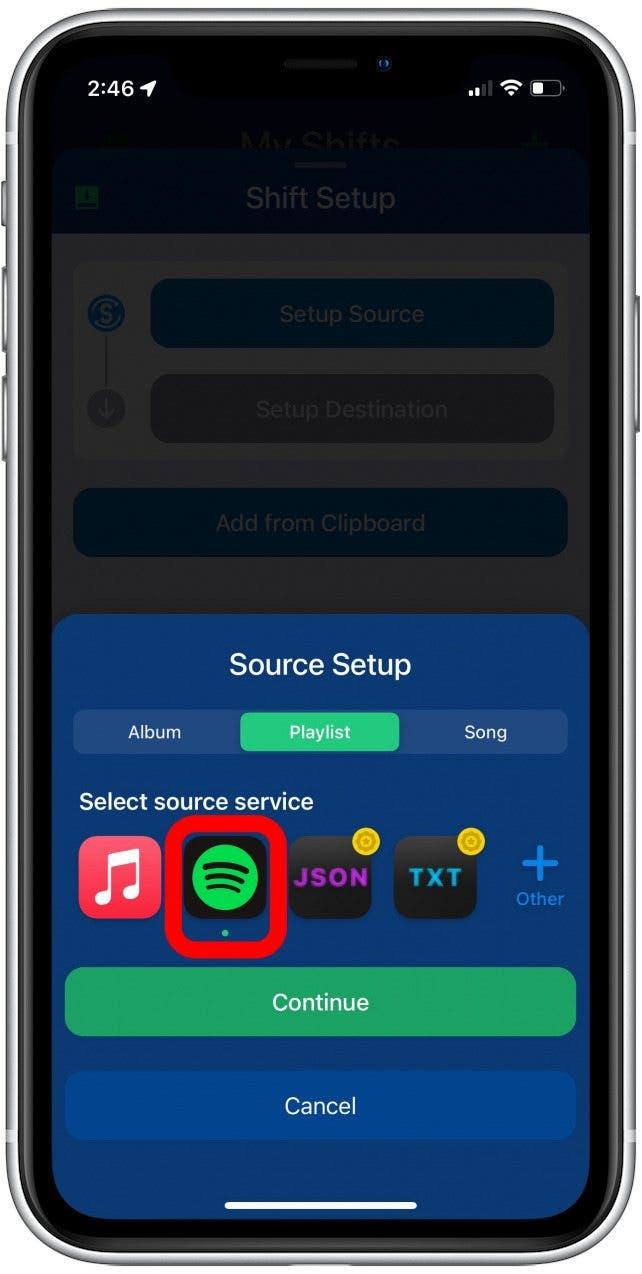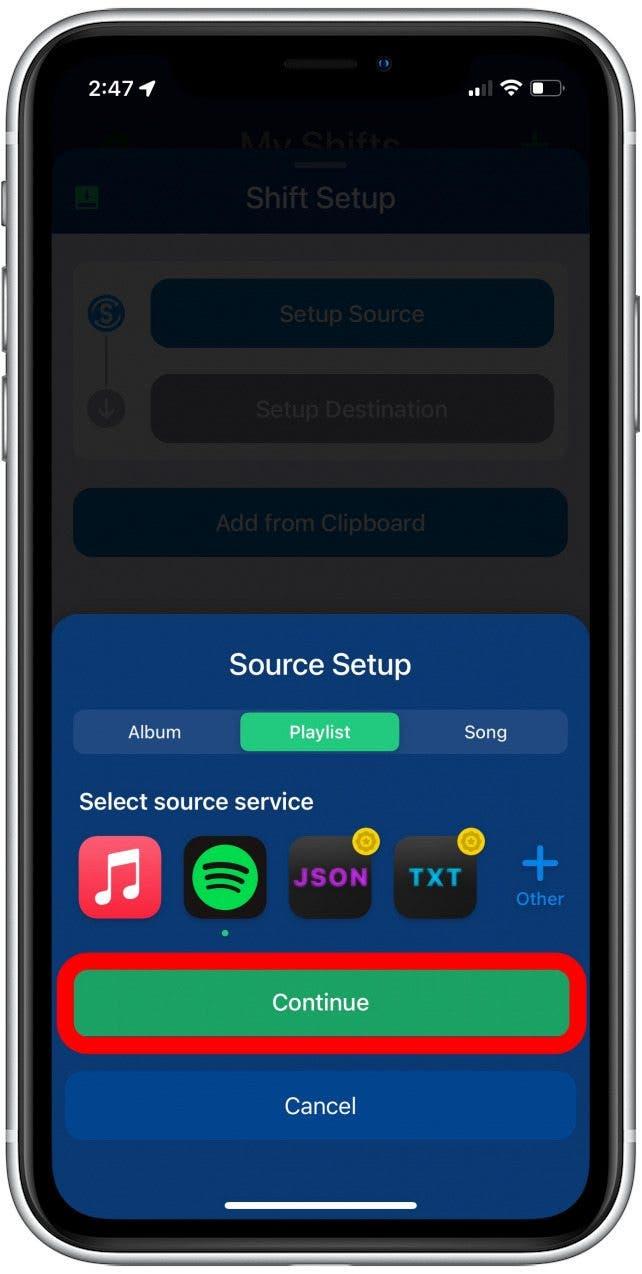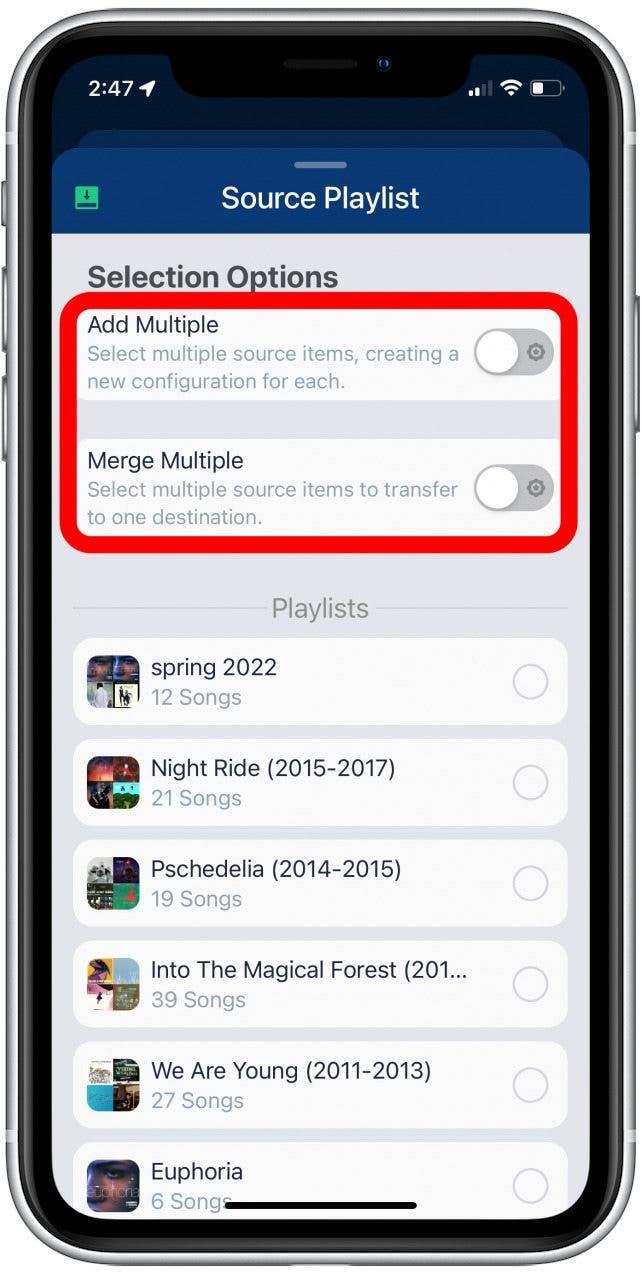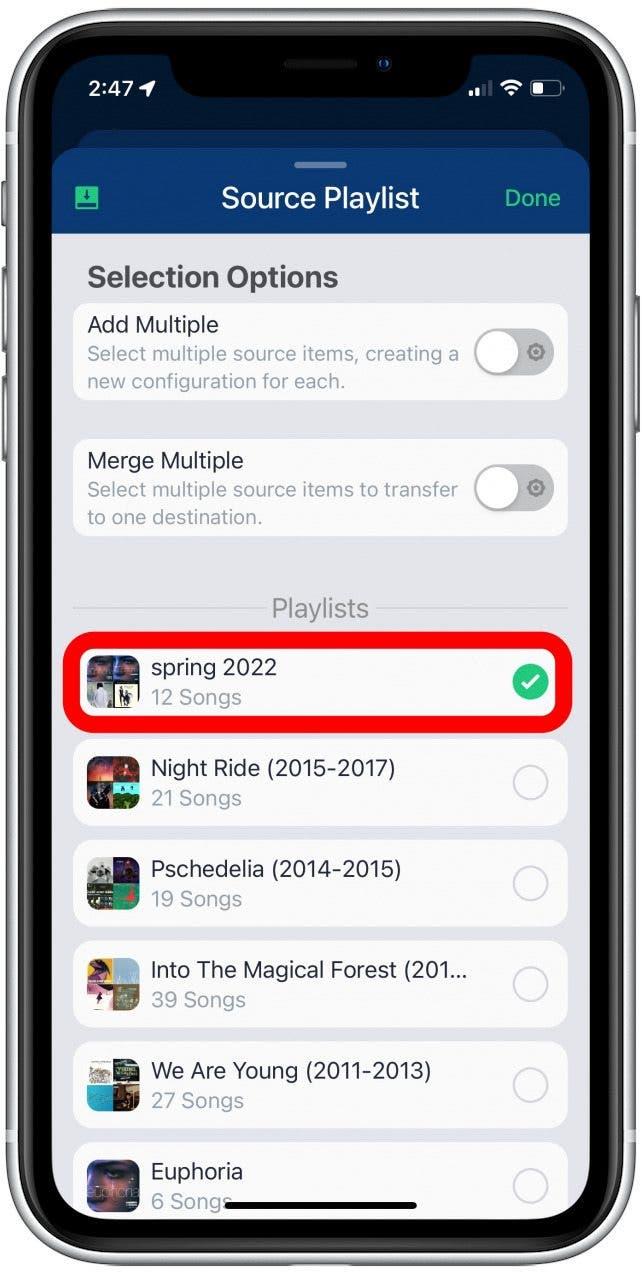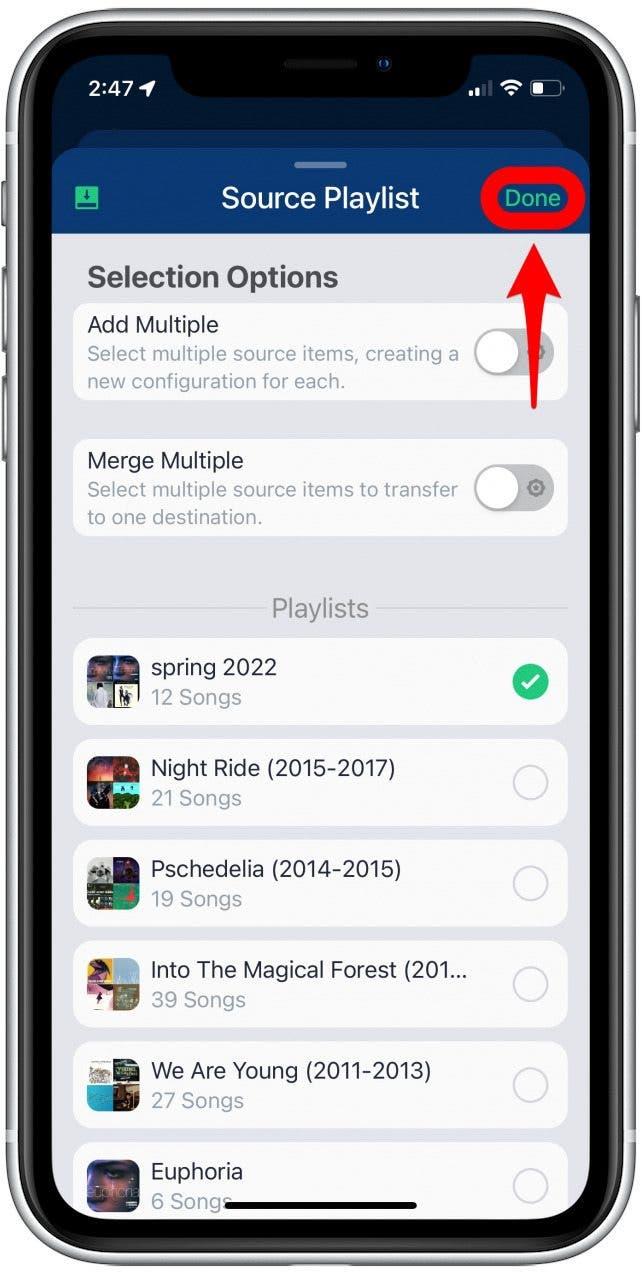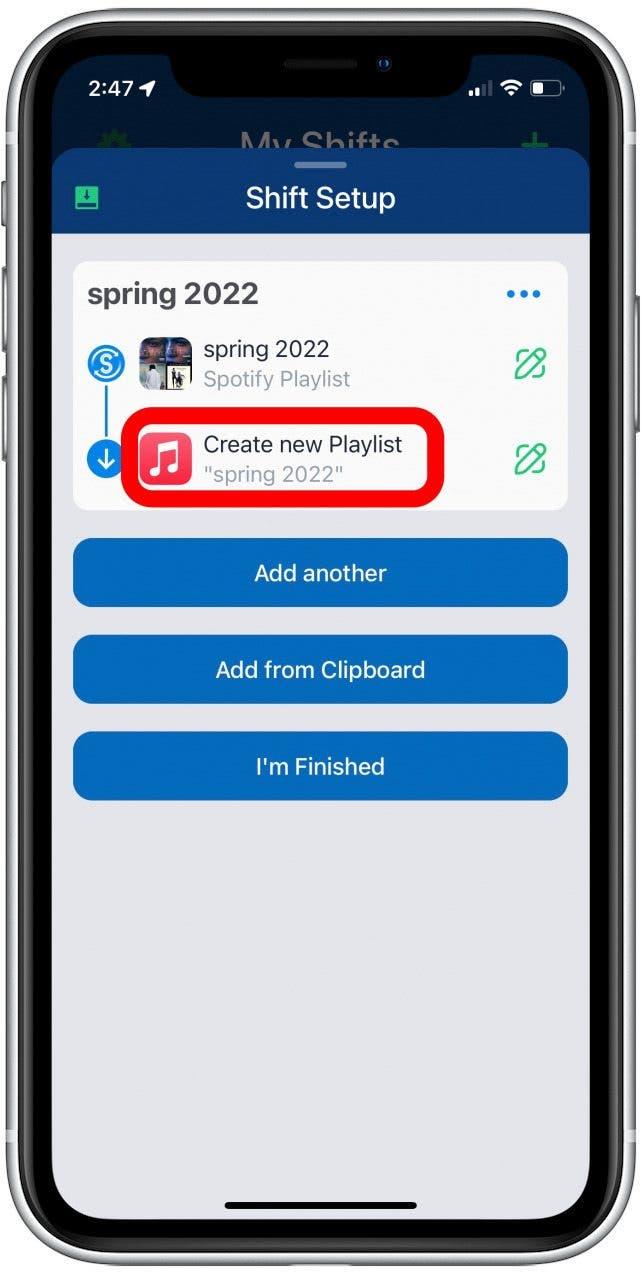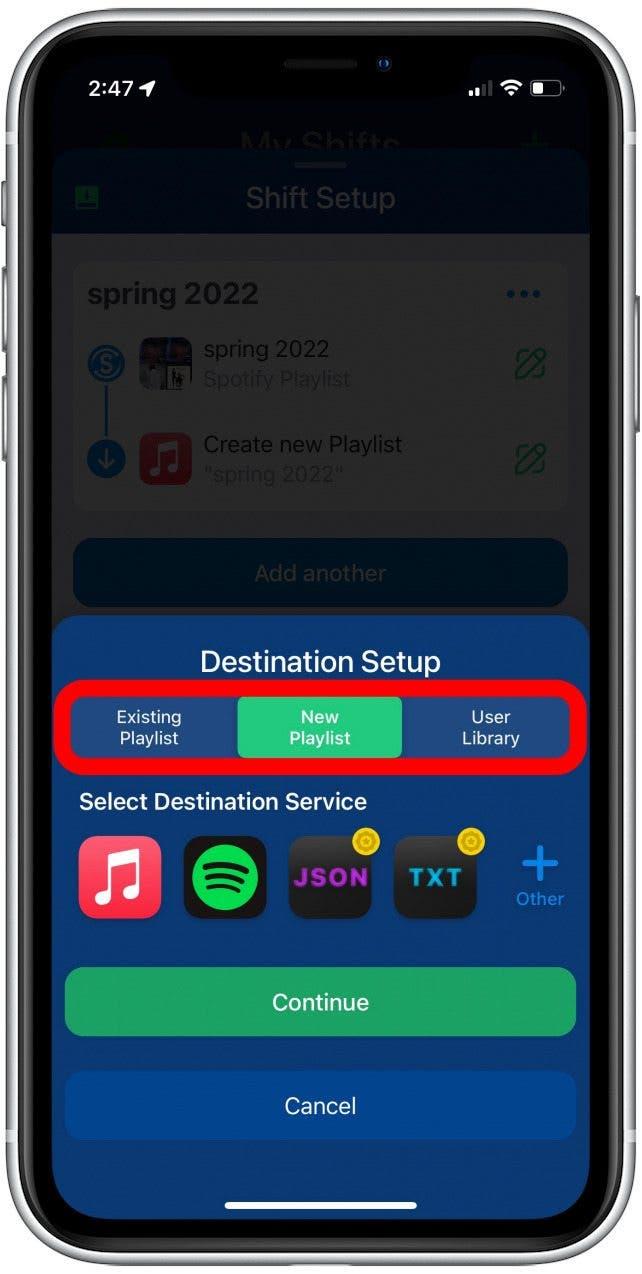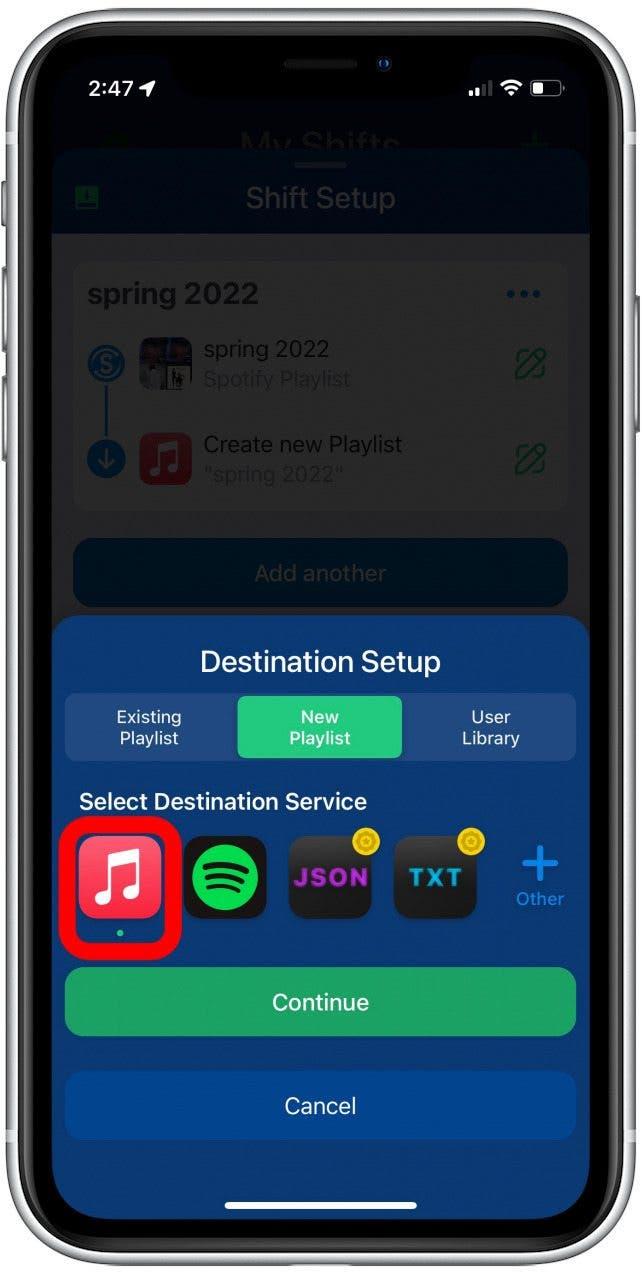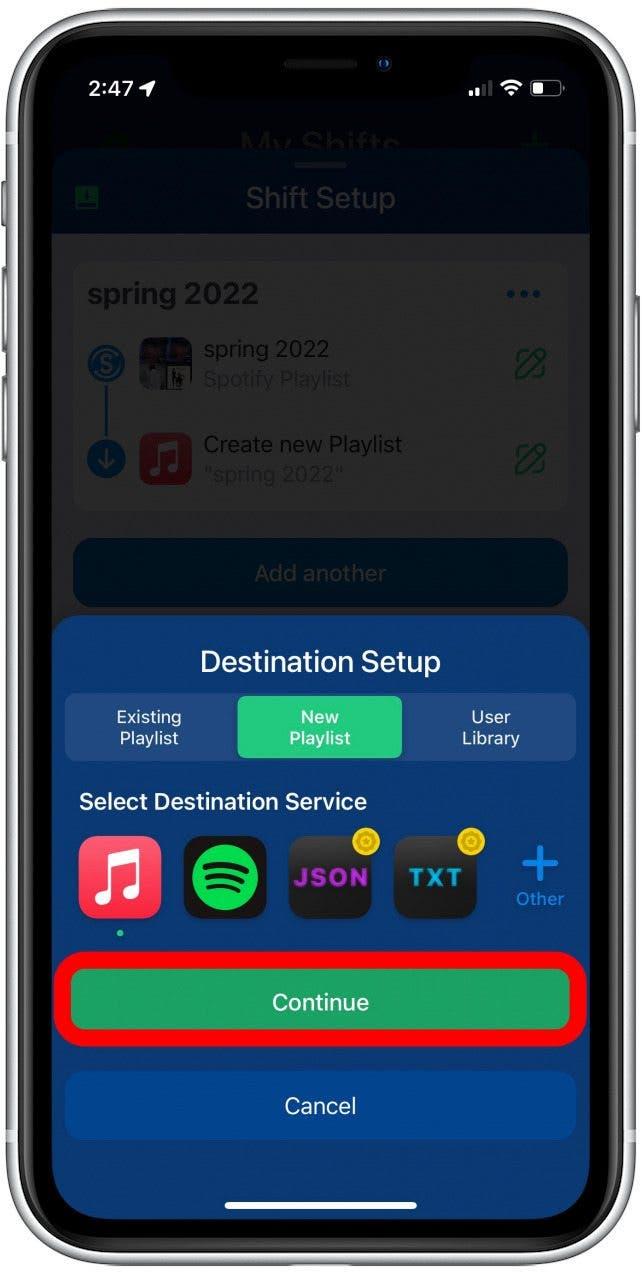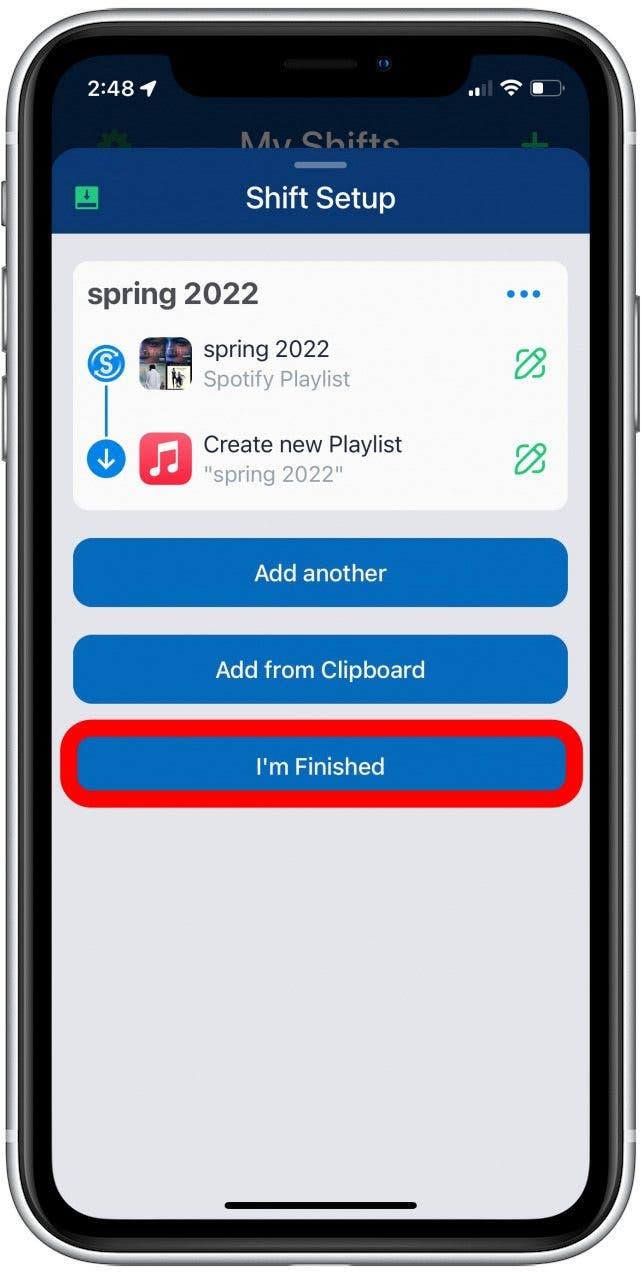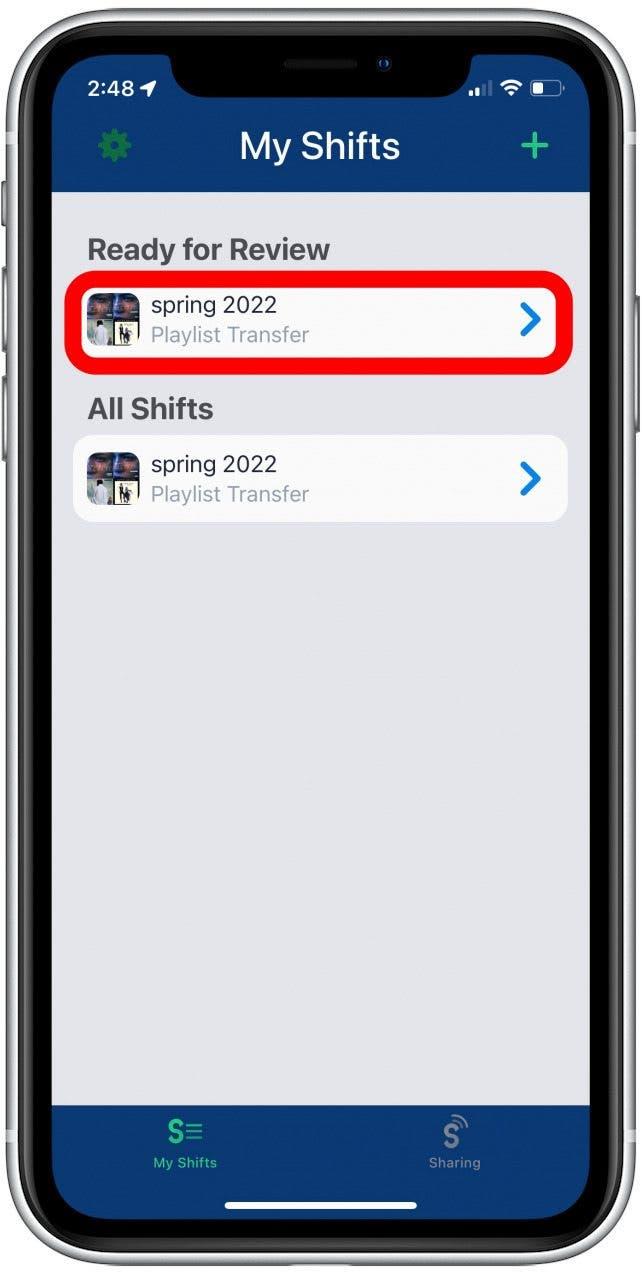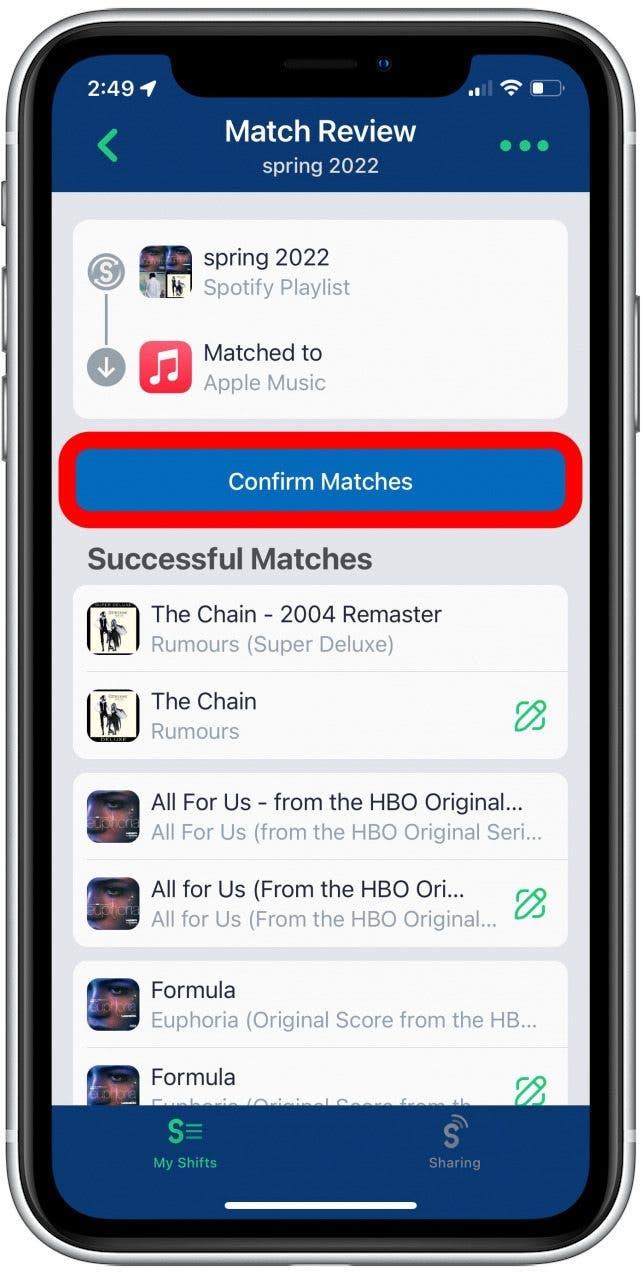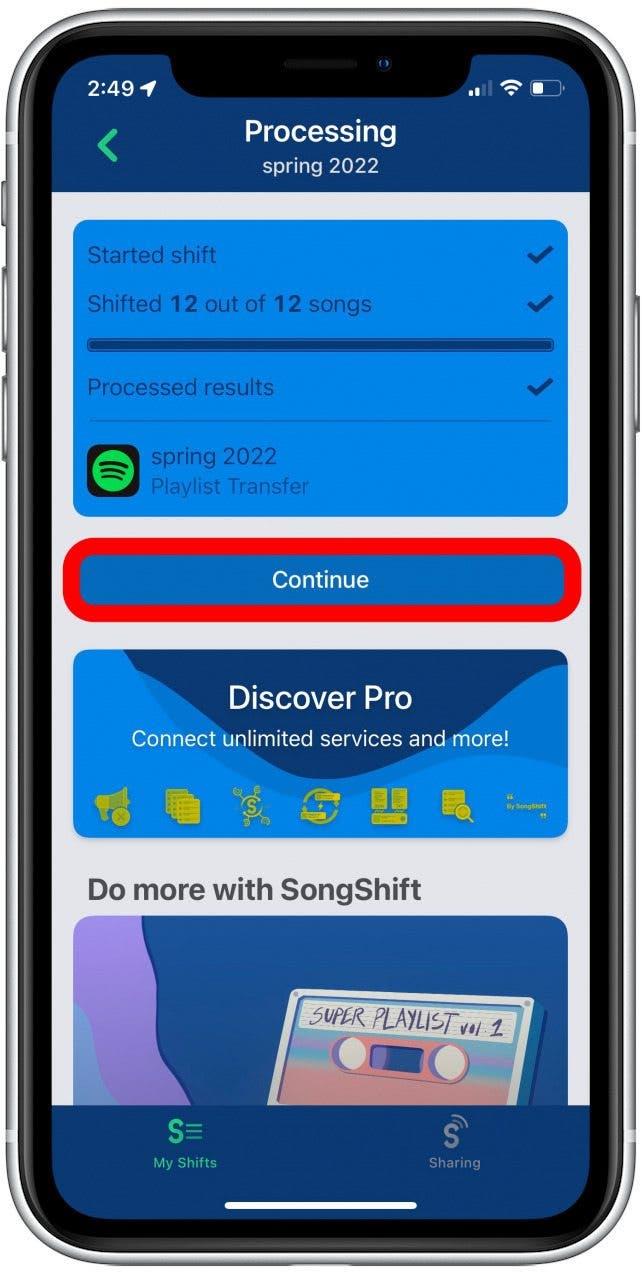Sebbene Spotify sia il servizio di streaming più popolare per la musica e l’audio sul mercato oggi, Apple Music continua a crescere e la quantità di persone che si iscrivono a entrambi continuano ad aumentare. Potresti scoprire che devi sapere come trasferire una playlist Spotify su Apple Music o viceversa. Il trasferimento delle playlist Spotify su Apple Music non deve essere stressante, ti guideremo attraverso il processo.
Come trasferire playlist Spotify su Apple Music
Per trasferire una playlist da Apple Music a Spotify o qualsiasi altra app di streaming, dovrai scaricare un’app di terze parti. Sono andato avanti e ho provato tre diverse app: songshift , FREEYURMUSIC e Switcheroo Transfer , tutto ciò che ha funzionato davvero bene. Tuttavia, credo che il più semplice da usare sia SongShaft. Ti accompagnerò attraverso i passaggi sottostanti. Per conoscere altri suggerimenti e trucchi per l’utilizzo del tuo iPhone, iscriviti al nostro Tip of the Day !
Prima di iniziare, dovrai essere effettuato l’accesso sia ai servizi di streaming che al tuo ID Apple e dovrai Scarica l’app Songshift dall’App Store . Una volta che hai fatto, possiamo immergerci.
- Apri l’app SongShift sul tuo iPhone o iPad.
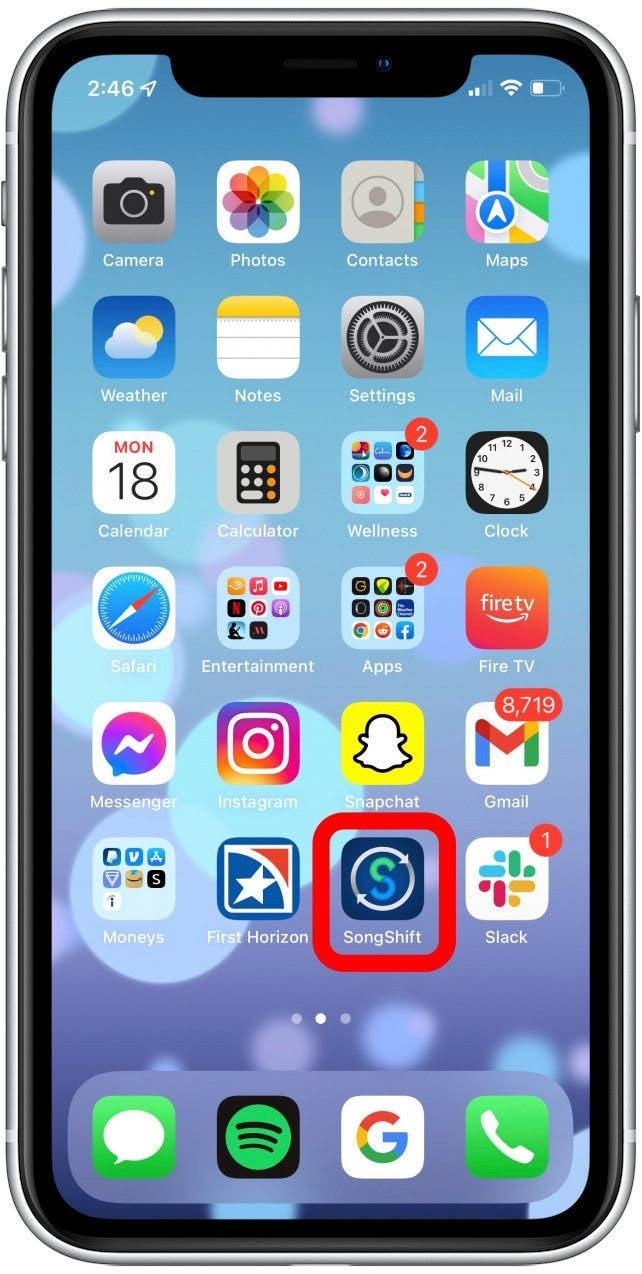
- Fai clic sui tutorial e quindi tocca il pulsante + nell’angolo in alto a destra.

- Tocca Setup Source .

- Tocca playlist sotto la configurazione della sorgente.

- Seleziona il servizio di streaming con la playlist che desideri trasferire.

- Tocca Continua .

- È possibile aggiungere o combinare più playlist se si sceglie di acquistare la versione Pro dell’app. Altrimenti, dovrai importare playlist una alla volta.

- Seleziona la playlist che vuoi trasferire in un altro servizio di streaming.

- Tocca fatto .

- Tocca la posizione di destinazione .

- Personalizza se si desidera unire la playlist con una playlist esistente, vuoi creare una nuova playlist o accedere alla tua libreria utente.

- Scegli la destinazione per la tua playlist.

- Tocca Continua .

- TAP ho finito .

- L’app elaborerà la playlist, quindi tocca la playlist sotto pronta per la revisione.

- Rivedi la canzone corrisponde per assicurarti che l’app abbia scelto correttamente le canzoni e gli artisti della tua playlist originale.

- Tocca Conferma le partite quando sei soddisfatto della playlist.

- Tocca Continua .

Ora, quando apri Apple Music o Spotify, la tua app dovrebbe apparire nella tua biblioteca! Devo dire che sono molto entusiasta di questo hack. Ricreare le mie vecchie playlist da quindici anni fa prima del tempo dei servizi di streaming è stato un problema! Userò sicuramente questa app in futuro e spero che anche tu abbia trovato questo utile!